用戶分析
1. 概述
根據用戶的屬性做統計分析,比如查看用戶數量在註冊時間上的變化趨勢、查看用戶按縣市的分佈情況。
注: 此功能分析的是用戶表(users)中的用戶。如果在 sdk 中僅僅 track 了事件數據,而沒有為這個用戶設定任何 profile 資訊,則此用戶不會出現在“用戶屬性分析”功能中。所以在“行為事件分析”模塊中查看“任意事件”的觸發用戶數,與此處數據可能不一致。
2. 用戶屬性分析功能簡介
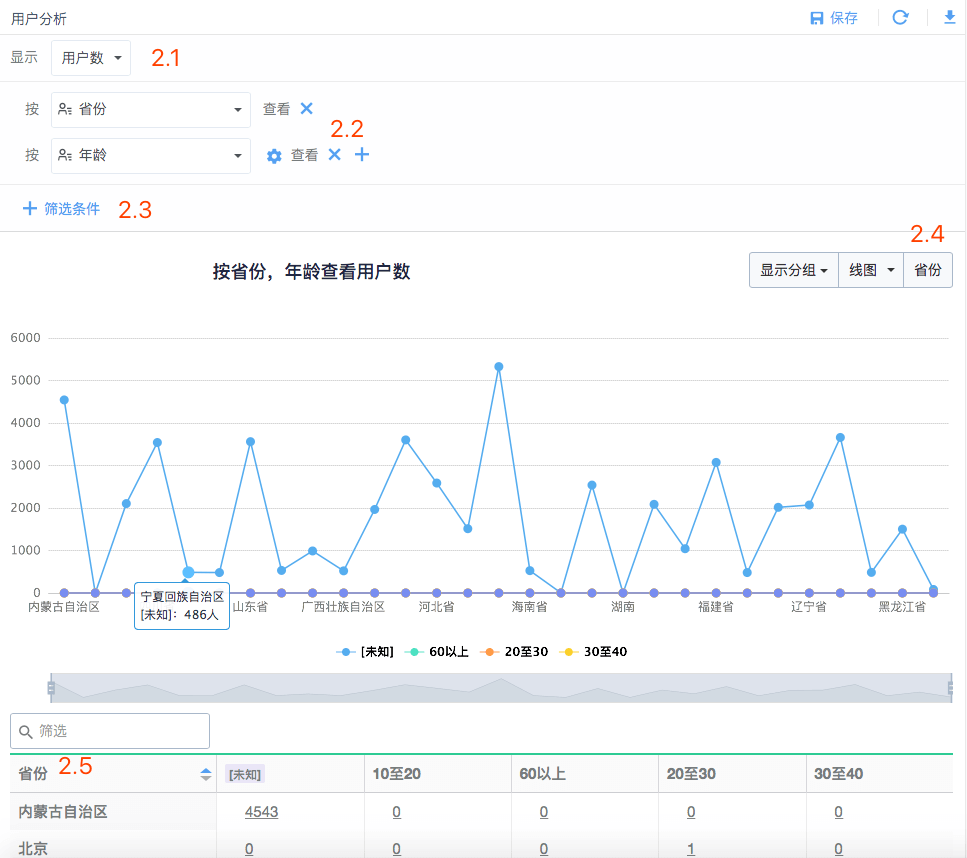
3. 選擇指標
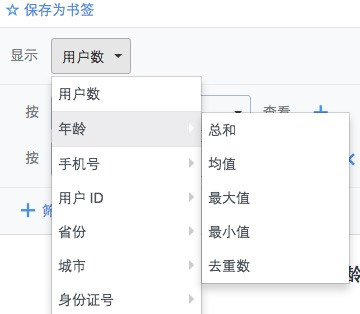
對於所有類型的屬性都可以將“去重數”作為分析指標,對於數值型別的屬性可以將“總和”“均值”“最大值”“最小值”作為分析指標。
- 用戶數: 所有用戶數。
- 去重數:在所有用戶中,該屬性出現的獨立去重個數。
- 總和: 在所有用戶中,該屬性的取值求和。
- 均值: 在所有用戶中,該屬性取值的算術平均值。
- 最大值: 在所有用戶中,該屬性取值的最大值。
- 最小值: 在所有用戶中,該屬性取值的最小值。
4. 按分組(維度)查看

按維度查看數據,可以進行更加精細化的分析。可以增加多個維度,沒有維度時無法展示圖形。數值型別的維度可以自定義區間,如上圖所示。
5. 增加篩選條件
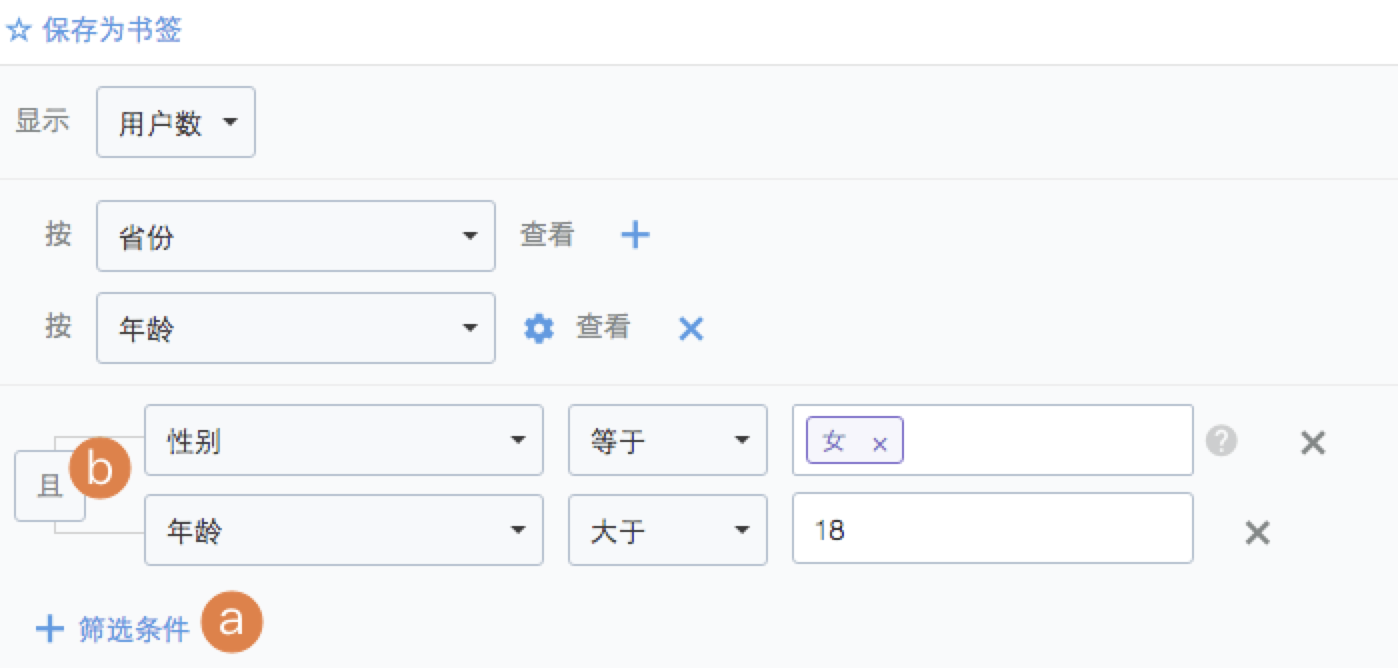
透過篩選條件可以查看某些符合具體條件的用戶。點擊上圖 a 處的“+篩選條件”,可以從下拉列表中選擇一個需要篩選的用戶屬性。根據不同的屬性的數據型別(文字、數值、日期時間、布林值、集合等),提供不同的篩選邏輯操作,如下圖:
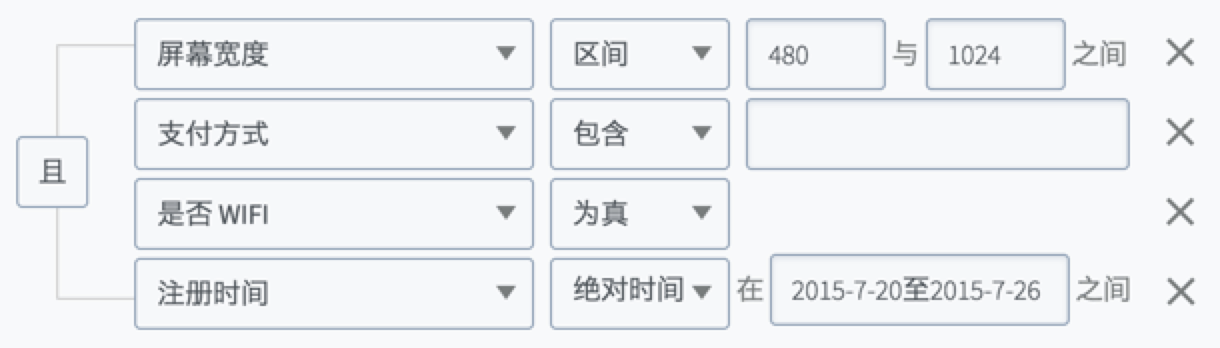
6. 顯示設定
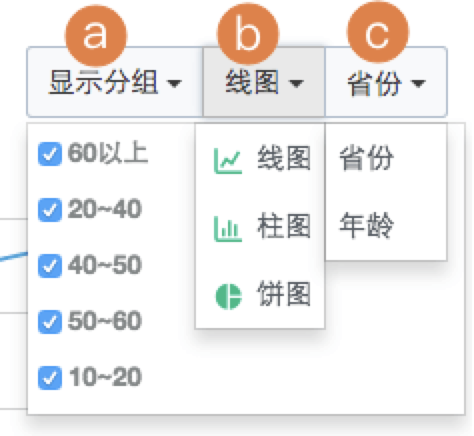
- a 處選擇分組 當分組值比較多時,選擇需要在圖形中展示的分組,預設展示前 10 個分組。
b 處選擇圖形 可以選擇線圖、柱圖、餅圖。
c 處選擇 x 座標 當分組數多於 1 個,且用線圖、柱圖展示時,需要選擇一個維度作為 x 軸。
7. 表格展示
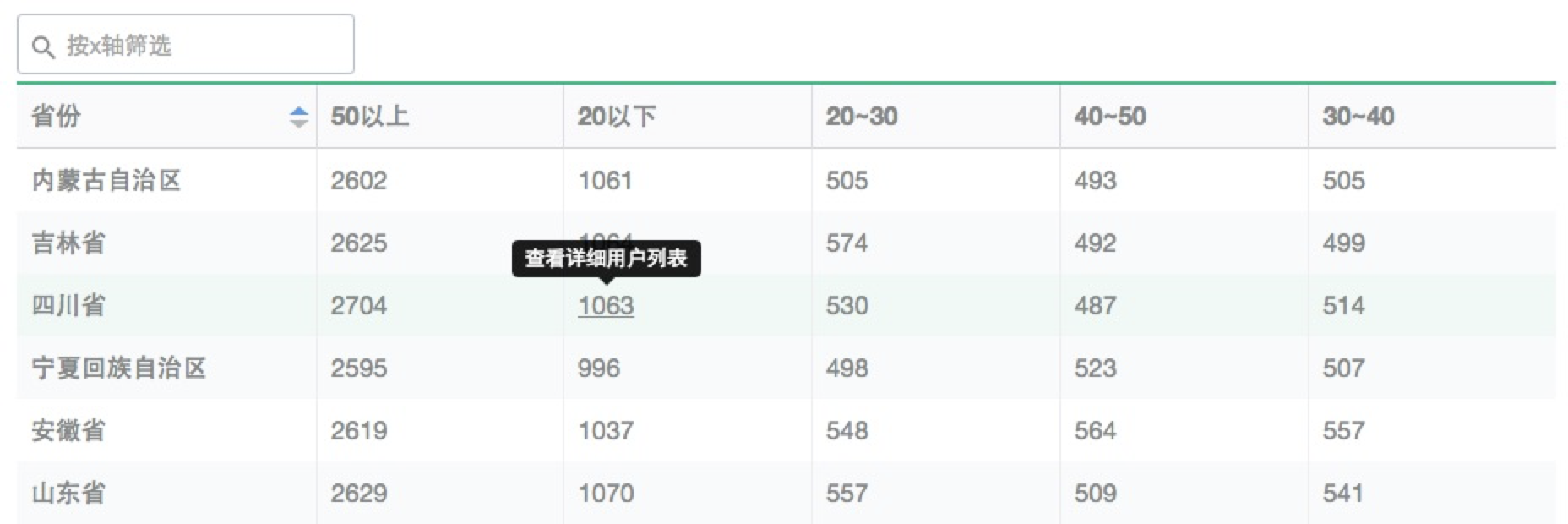
第一列是 x 軸數據,第一行是分組(維度)值。點擊表格內的數字,可以查看詳細用戶列表。
8. FAQ
8.1. 可否按照用戶接入的時間順序篩選用戶?
答:用戶屬性中,預設情況下不會有時間屬性,如果需要按接入時間查看,需要在埋點時,記錄下時間類屬性,然後依據該屬性進行分析。
